Couche Google Maps
Vous pouvez sélectionner le type de couche Google Maps à afficher dans l’application, soit Carte, Satellite ou Terrain :
-
Activez la fenêtre de configuration de la couche Google Maps dans son menu contextuel.
-
Appuyez sur
 . L’interface de configuration de la couche s’ouvre dans la section Google Maps.
. L’interface de configuration de la couche s’ouvre dans la section Google Maps.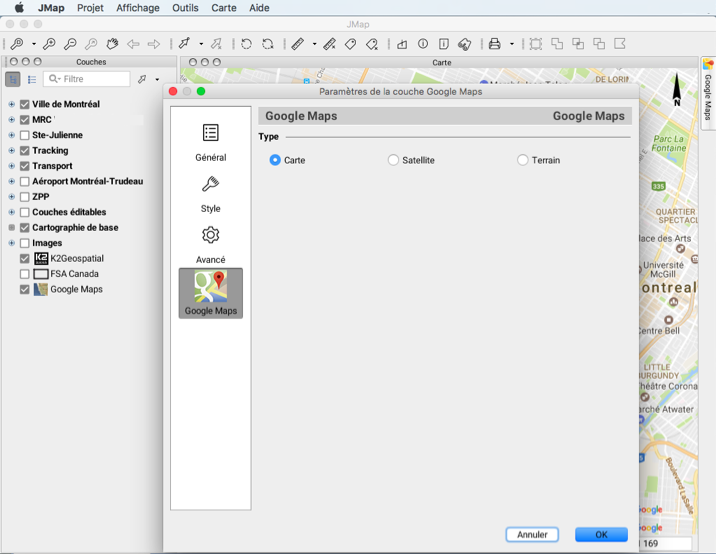
-
Sélectionnez la couche que vous désirez afficher.
-
Cliquez sur OK pour fermer la fenêtre.
Comme pour toutes les couches de l’application JMap Pro, le menu contextuel permet d”accéder aux outils pour la personnaliser.
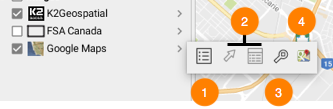
| 1 | Bouton pour accéder à l’interface de configuration générale de la couche. |
| 2 | Les éléments de la couche ne peuvent pas être sélectionnés ni explorés au moyen de l’explorateur d’éléments. |
| 3 | Outil de zoom à l’étendu de la couche Google Maps.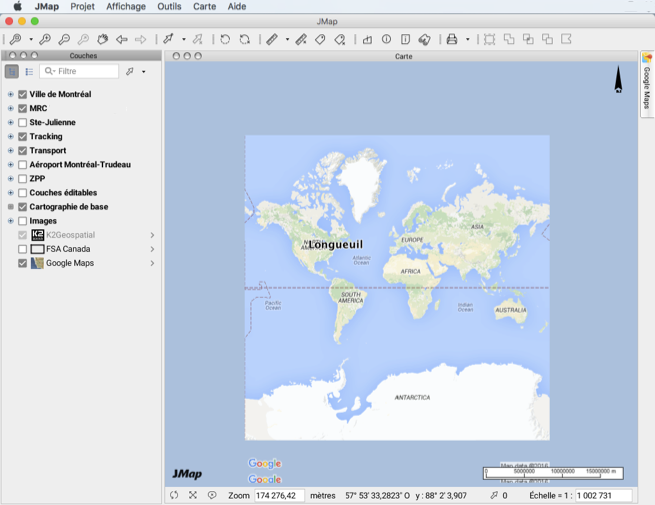 |
| 4 | Bouton pour choisir la couche à afficher. |
L’interface de configuration générale de la couche Google Maps contient plusieurs sections. La section Général permet de configurer des aspects liés à l’affichage de la couche en fonction de l’échelle. Il n’y a pas d’attributs associés à la couche.
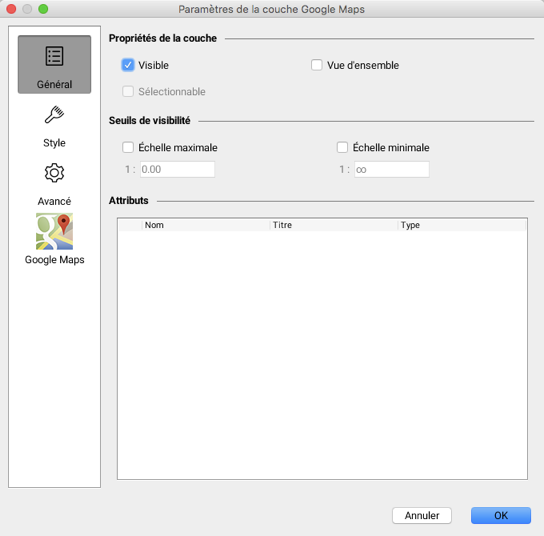
La section Style permet d’ajouter des styles différents en fonction de l’échelle, modifiant la transparence de la couche (données matricielles).
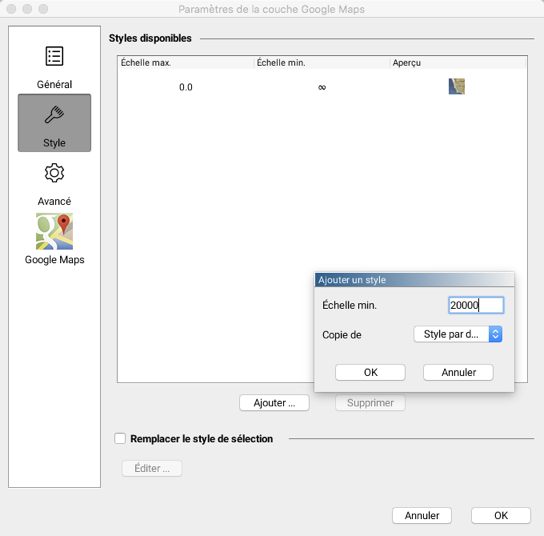
La section Avancé présente des informations sur différents aspects de la gestion de la couche en JMap.
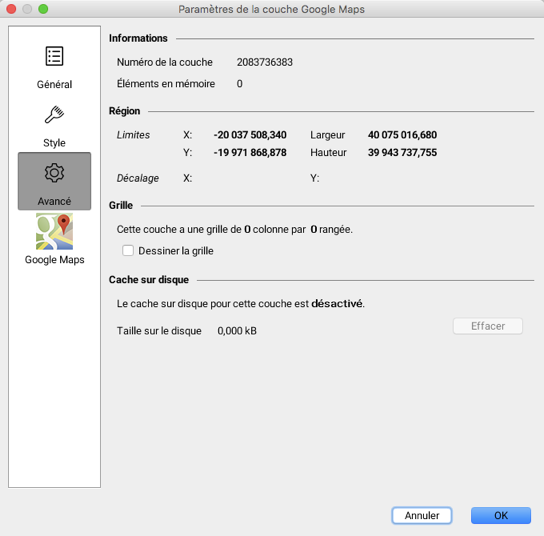
La section Google Maps permet de choisir la couche à afficher, tel qu’indiqué au début du chapitre.
La position de la couche peut être modifiée en la glissant à la position désirée, dans le gestionnaire de couches en mode Liste.
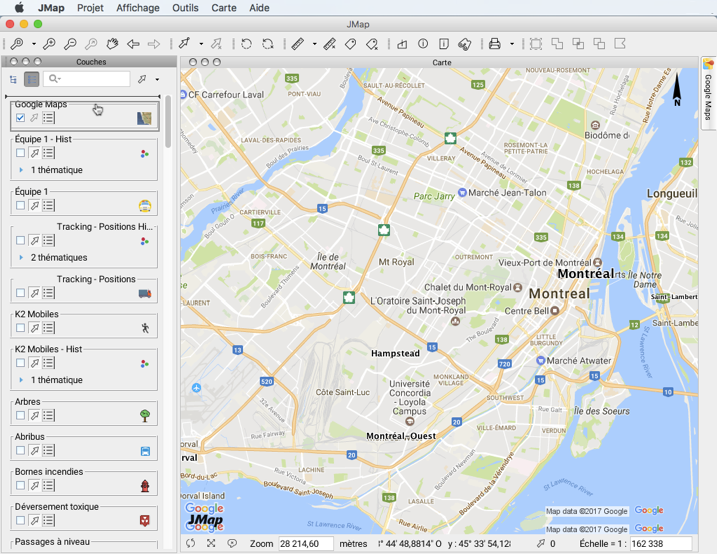
Autant le choix de la couche à afficher que sa position dans la liste des couches, sont sauvegardés dans les paramètres de l’utilisateur.